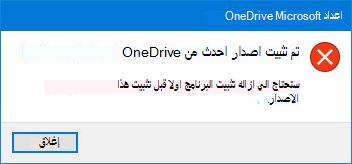تساعدك هذه المقالة على إصلاح رسالة الخطأ "تم تثبيت إصدار أحدث من Microsoft OneDrive ".
إزالة التثبيت OneDrive
لإلغاء تثبيت OneDrive ، اتبع الخطوات التالية:
ملاحظة: لن تفقد الملفات أو البيانات عن طريق تعطيلOneDrive على الكمبيوتر أو إلغاء تثبيتها أو إلغاء ربطها. ويمكنك دائماً الوصول إلى الملفات بتسجيل الدخول إلى حساب OneDrive عبر الإنترنت.
-
اضغط علي مفتاح Windows
-
اكتب appwiz.cpl وانقر فوق موافق.
-
ابحث عن Microsoft OneDrive في القائمة وانقر بزر الماوس الأيمن لإلغاء تثبيته.
إذا لم ينجح هذا الأسلوب، فاتبع الخطوات التالية:
ملاحظة: قبل تحرير السجل، نوصيك بعمل نسخة احتياطية من السجل الخاص بك. إذا حدثت مشكلة ما، فيمكنك استعادة السجل إلي حالته السابقة. مزيد من المعلومات حول كيفيه إجراء نسخة احتياطية واستعادة السجل في Windows.
-
اضغط علي مفتاح Windows
-
اكتب regedit وانقر موافق.
-
الصق هذا المسار في شريط التنقل أعلى المحرر السجل: Computer\HKEY_CURRENT_USER\Software\Microsoft\OneDrive
-
انقر بزر الماوس الأيمن فوق مجلد OneDriveوحدد حذف.
تحديث OneDrive إلى الإصدار الأخير
يتم تحديثOneDrive وWindows بشكل متكرر، وقد يساعد تحديث الكمبيوتر الشخصي في حل مشاكل المزامنة.
-
تنزيل آخر تحديثات Windows لتحقيق أقصى استفادة من OneDrive. تمكن Windows 10 OneDrive الملفات عند الطلبوالتي يمكن أن تساعد في حل مشاكل المزامنة. تعرّف على المزيد حول ملفات عند الطلب على OneDrive.
-
قم بتنزيل الإصدار الأخير من OneDrive وقم بتثبيته.
ملاحظة: لمزيد من المعلومات حول الإصدار الأخير، اطلع على ملاحظات الإصدار.
-
حدد
-
عند بدء إعداد OneDrive، أدخل عنوان البريد الإلكتروني لحساب Microsoft، ثم حدد تسجيل الدخول لإعداد الحساب الخاص بك.
تخصيصOneDrive
OneDrive تساعدك الملفات عند الطلب على الوصول إلى جميع ملفاتك في OneDrive دون الحاجة إلى تنزيلها جميعا واستخدام مساحة التخزين على جهازك. تعرّف على المزيد حول ملفات OneDrive عند الطلب.
ملاحظة: لن تفقد الملفات أو البيانات عن طريق تعطيلOneDrive على الكمبيوتر أو إلغاء تثبيتها أو إلغاء ربطها. ويمكنك دائماً الوصول إلى الملفات بتسجيل الدخول إلى حساب OneDrive عبر الإنترنت.
يمكنك أيضاً تنزيل ملفات أقل أو مزامنتها عن طريق اختيار أي مجلدات OneDrive المراد مزامنتها مع جهاز الكمبيوتر. إذا اخترت مزامنة بعض المجلدات فقط قبل إعادة الضبط، فستحتاج إلى القيام بذلك مرة أخرى بمجرد اكتمال المزامنة.
ملاحظة: تحتاج إلى إكمال هذه الخطوةOneDrive الشخصية OneDrive للعمل أو المؤسسة التعليمية.
تعرَّف على المزيد
هل تحتاج إلى مزيد من المساعدة؟
|
|
الاتصال بالدعم للحصول على تعليمات حول حساب Microsoft واشتراكاتك، تفضل بزيارة تعليمات الحساب & الفوترة. للحصول على الدعم التقني، انتقل إلى الاتصال بدعم Microsoft وأدخل مشكلتك وحدد الحصول على المساعدة. إذا ما زلت بحاجة إلى المساعدة، فحدد الاتصال بالدعم لكي يتم توجيهك إلى خيار الدعم الأفضل. |
|
|
|
المسؤولون يجب أن يعرض المسؤولون تعليمات لمسؤولين OneDriveأو مجتمع OneDrive التقني أو الاتصال بدعم Microsoft 365 للأعمال. |